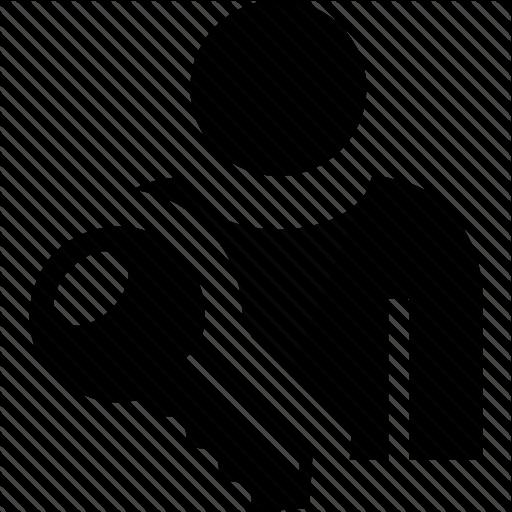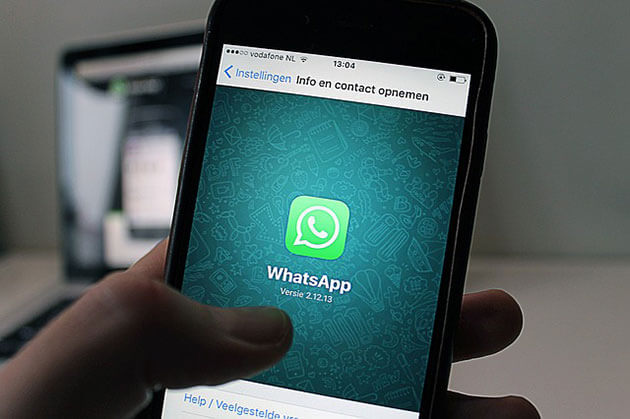Vac в кс го и все что вам нужно о нем знать!
Содержание:
- Стандартные решения проблемы
- Метод 4: полностью переустановите игру, чтобы исправить ошибку «VAC не удалось проверить вашу игровую сессию»
- Выполнение восстановления файла
- Проверка целостности файлов игры и восстановление библиотеки.
- Что такое VAC
- Почему VAC не может проверить игровую сессию?
- Что это за система VAC
- Чистка кэша клиента Steam
- Система VAC не смогла проверить вашу игровую сессию — что делать
- Причины блокирования аккаунта?
- Попробуйте несколько общих исправлений
- Обзор
- Метод 1: перезапустите клиент Steam, чтобы исправить ошибку «VAC не удалось проверить вашу игровую сессию»
- Описание бана
- Ваш компьютер блокирует систему VAC CS:GO — что делать
- Могут ли снять Вак-бан
Стандартные решения проблемы
Включение DEP
DEP (Data Execution Prevention) должен быть включен для игры на защищенных VAC серверах. Чтобы восстановить настройки DEP по-умолчанию, нужно:Выйти из Steam
Нажать кнопку «Пуск» -> «Все программы» -> «Стандартные». Затем нужно щелкнуть правой кнопкой мыши по «Командная строка» и выбрать «Запуск от имени администратора».
В Windows 8, нужно нажать сочетание Windows Key + X и выбрать в меню «Командная строка (администратор)».
В окне командной строки необходимо набрать следующую команду и нажать «Ввод»
bcdedit.exe /deletevalue nx
Закройте командную строку и перезагрузите компьютер.
После перезагрузки запустите игру и проверьте, осталась ли проблема.
Восстановление службы Steam
Данная проблема может быть из-за сбоя службы Steam Service. Для того чтобы её восстановить нужно:
Нажать «Пуск» -> «Выполнить» (Или нажать Win+R)
Ввести следующую команду:
“C:\Program Files (x86)\Steam\bin\SteamService.exe” /repair
(Если вы устанавливали клиент Steam по другому пути, замените путь на верный.)
Эта команда требует административных привилегий и может выполняться несколько минут
Запустите Steam и проверьте, осталась ли проблема.
Включение проверок целостности ядра
Проверки целостности ядра должны быть включены для игры на защищенных VAC серверах. Чтобы включить проверки целостности ядра, нужно:
Выйти из Steam
Нажать «Пуск» -> «Все программы» -> «Стандартные», щелкнуть правой кнопкой мыши по «Командная строка» и выбрать «Запуск от имени администратора».
В Windows 8, нужно нажать сочетание Windows Key + X и выбрать в меню «Командная строка (администратор)».
В командной строке наберите по очереди:
bcdedit /deletevalue nointegritychecks
bcdedit /deletevalue loadoptions
После этого закройте командную строку и перезагрузите компьютер. После перезагрузки запустите игру и проверьте, осталась ли проблема.
Если проблема осталась, выполните следующий пункт.
Отключение отладки ядра
Отладка ядра должна быть отключена для игры на защищенных VAC серверах. Чтобы отключить отладку ядра, нужно:
Выйти из Steam
Нажать «Пуск» -> «Все программы» -> «Стандартные», щелкнуть правой кнопкой мыши по «Командная строка» и выбрать «Запуск от имени администратора».
В Windows 8, нужно нажать сочетание Windows Key + X и выбрать в меню «Командная строка (администратор)».
В окне командной строки необходимо ввести следующую команду
bcdedit /debug off
Закройте командную строку и перезагрузите компьютер.
Метод 4: полностью переустановите игру, чтобы исправить ошибку «VAC не удалось проверить вашу игровую сессию»
Если изменение системных настроек или перезапуск приложения Steam не сработало, есть еще один способ, который вы можете попробовать. Ошибка может быть решена путем переустановки игры в целом. Если он будет успешным, то это будет лучший метод, который сэкономит вам много времени и усилий. Посмотрим, как это осуществить:
1. На главном экране приложения Steam Client найдите параметр Библиотека и нажмите на него.
2. В списке игр, отображаемом в окне библиотеки, щелкните правой кнопкой мыши параметр Твоя игра это Counter-Strike: Global Offensive в данном случае. В раскрывающемся списке выберите вариант Удалить.
3. В открывшемся окне, выберите опцию Удалить, Подтвердите следующее всплывающее окно, нажав на Удалить еще раз.
4. Теперь вам нужно будет снова установить игру. Скачайте игру с любого проверенного сайта.
Выполнение восстановления файла
В некоторых случаях ошибка возникает при повреждении важных файлов библиотеки Steam. Поэтому на этом этапе мы будем выполнять восстановление файла. Для этого выполните шаги, перечисленные ниже.
- Нажмите «Окна» + «Р» , чтобы открыть окно «Выполнить».
- Введите в этом запросе следующую команду.
«C: Program Files (x86) Steam bin SteamService.exe» / ремонт
- Дождитесь восстановления и проверьте, сохраняется ли проблема.
- Если проблема действительно существует, перейдите в следующее место.
C: Program Files (x86) Steam SteamApps common Counter-Strike Global Offensive csgo maps мастерская
- Нажмите «Ctrl» + «А» и удалите все внутри папки, нажав «Сдвиг» + «Удалять».
- После этого перейдите в следующее место.
C: Program Files (x86) Steam SteamApps common Counter-Strike Global Offensive csgo maps graphs мастерская
- Опять же, нажмите «Ctrl» + «А» чтобы выбрать все в этой папке, а затем нажмите «Сдвиг» + «Удалять» удалить его.
- После этого запустите Steam и позвольте ему загрузить недостающие файлы.
- Проверьте, сохраняется ли проблема.
- Если проблема не устранена, откройте окно запуска, нажав «Окна» + «Р».
- Печатать «Cmd» и нажмите «Сдвиг» + «Ctrl» + «Войти» для предоставления административных привилегий.
- Введите следующие команды и нажмите «Войти» выполнить их.
запустить steam: // flushconfig ipconfig / release ipconfig / обновить
- Теперь проверьте, сохраняется ли проблема.
- Если вы не можете решить проблему каким-либо другим способом, введите в командной строке следующее, но будьте осторожны, поскольку это отключает некоторые функции безопасности, которые пропускают VAC, и ошибка исправлена.
bcdedit.exe / set {current} nx OptIn
Проверка целостности файлов игры и восстановление библиотеки.
Большинство игр, доступных в Steam, представляют собой очень огромные файлы размером в несколько ГБ. Возможно, что во время загрузки / обновления некоторые данные могли быть повреждены. Steam имеет функцию в самом клиенте, где вы можете проверить целостность файлов игры довольно легко.
Эта особенность сравнивает ваша загруженная игра с той последней версии, которая присутствует на серверах Steam. По завершении перекрестной проверки все ненужные файлы удаляются или при необходимости обновляются. На каждом компьютере, где установлена игра, есть манифесты. Вместо того, чтобы проверять файлы один за другим (что занимает несколько часов), Steam сравнивает манифест на вашем компьютере с манифестом на серверах. Таким образом, процесс происходит намного быстрее и эффективнее.
Мы также можем попробоватьвосстановление библиотеки Steam файлы. Библиотека Steam — это место, где присутствуют все ваши игры, и вы можете получить к ним доступ только через нее. Возможно, ваша библиотека Steam имеет неправильную конфигурацию. Также может быть случай, когда вы установили Steam на один диск, а ваши игры — на другой. В этом случае вам необходимо восстановить обе библиотеки перед повторным запуском игры.
Обратите внимание, что этот процесс занимает несколько раз, так как выполняется много вычислений. Не отменяйте промежуточный процесс, чтобы избежать дальнейших ошибок
Кроме того, Steam может попросить вас ввести свой полномочия как только это будет сделано с процессом. Не используйте это решение, если у вас нет данных учетной записи.
Что такое VAC
VAC – собственный античит Valve, который был создан в далеком 2002-м году. Тогда античит был встроен даже не в CS 1.6 (потому что эта версия шутера еще не вышла), а в CS 1.4.
Вак работает как и любой другой античит – встраивается в память компьютера и проверяет все процессы, которые могут дать нечестное преимущество в Кс Го или другой игре. В теории все звучит неплохо, но на практике у Вака есть два сочных минуса:
- Как и любой античит, Вак не гарантирует 100% защиту от читов. Да, Valve может дорабатывать свои механизмы защиты или придумывать что-то новое, но как показывает практика – читеры быстрее.
- Особенность конкретно Вака в том, что даже если программа задетектит использование чита, то читер не получит бан сразу же. VAC выждет какое-то время и только тогда забанит читера. Такой механизм по задумке авторов нужен для того, чтобы читеры не могли узнать о том, что их читы «спалены», и оперативно не поменяли способы обхода. VAC собирает какое-то количество читеров и потом банит всех и сразу – это так называемая «волна банов» или «банвейв».
Почему VAC не может проверить игровую сессию?
Основной причиной являются подозрительные пакеты передаваемые приложением к рабочим серверам. В случае обнаружения при работе фильтрации даже малейших подозрительно-переданных байтах, система VAC нарушает процесс проверки и выдает ошибку.
В результате пользователи определили, что проблема может находится как в программном обеспечении, так и в самом клиенте. Давайте рассмотрим все рабочие варианты на данный момент.

Как ПО работает с VAC и влияет на игровую сессию
ПО — как показала практика является основной причиной по которой вместе с фильтрацией трафика античитом, проходят подозрительные байты информации.
Для начала следует убедится в том, что на вашем компьютере никогда не были установлены запрещенные программы и приступим к следующим пунктам.
- Убедитесь в актуальной версии клиента CS:GO. Обязательно перехешируйте игру и сбросьте кеш при отправке данных через Steam.
- Установите в настройках антивируса временное исключение папки с расположением игры.
- В ярлыке запуска должно быть только значение steam://rungameid/730
- Откройте папку C:/Windows/system32/drivers/etc и найдите файл hosts. Зайдите в него и поищите записи связанные с CS. Удалите все найденные варианты.
Причина с сессией в клиентской версии игры
После обновления, стали появляться версии о происхождении корня проблемы в самой игре. Все дело в репозиториях которые отдаются различным версиям устройств по разному. При первом появлении ошибки Система VAC не смогла проверить игровую сессию ее достаточно закрыть, но в последующие разы, стоит проверять пакеты.
При скачивании Steam анализирует вашу систему и определяет оптимальную версию для скачивания. В случае возникновения проблемы на данном этапе, вы получаете базовую версию не адаптированную под конкретное оборудование. В результате срабатывания функционала (например GeForce Experience) вы встретите ошибку проверки сессии античитом VAC.
Что это за система VAC
Корпорация Valve была вынуждена что-то делать с читерами. В результате этого был создан комплекс проверки игр на компьютере пользователя на наличие модифицированных файлов — VAC (Valve Anti-Chit). При каждом запуске этот защитный комплекс проверяет каждый файл игры. И если находит изменённые — блокирует игровую сессию.
Окно VAC проверки на читы более ранней версии
Проще говоря — это система античит от Valve. Если попытаться установить читы в игру — VAC нас не пустит и отключит от сервера. В результате отключения мы как раз и получим сообщение, с которым вы столкнулись. Но наличие этого уведомление ещё не говорит о том, что ваша игра модифицирована. Причины ошибки могут быть следующими:
- Отсутствие интернета или некачественное подключение;
- Блокировка функций VAC антивирусом, установленным на компьютере пользователя;
- Сбой ОС, нарушение целостности файлов игры;
- Антивирус на ПК пользователя заблокировал некоторые файлы игры, посчитав их опасными для системы.
На основе этих причин мы и будем решать данную ошибку. А также используем методы, которые уже помогли тысячам игроков.
Чистка кэша клиента Steam
Каждое приложение собирает кэш — файлы быстрого доступа, которые увеличивают скорость работы любой программы/игры. Но когда их накапливается слишком много, это приводит к сбоям. В частности, может появляться ошибка системы VAC. Поэтому тем, кому не помогли предыдущие способы, нужно удалить эти файлы в клиенте Steam.
- Сделать это просто: запустите клиент игровой библиотеки и в верхнем баре выберите Steam;
-
В выпадающем окне нажмите на пункт Настройки;
- Отобразится новое окно, где нужно выбрать Загрузки;
-
Ниже нажмите на блок Очистить кэш.
После очистки перезагрузите снова клиент и попытайте запустить КС. Сейчас античит сможет проверить вашу игру и наконец-то пустит вас на сервер. Если это случилось, оставьте, пожалуйста, свой комментарий и укажите способ, который вам помог.
Система VAC не смогла проверить вашу игровую сессию — что делать
Компания Valve постоянно проверяет наличие стороннего софта в своих продуктах, а античит-программы обновляются и добавляют новые алгоритмы поиска. Так, недавно многие игроки в CS:GO столкнулись с ошибкой при запуске: «Система VAC не смогла проверить вашу игровую сессию». Данная проверка от ВАК призвана отыскать все подгружаемые в игре файлы, которые не имеют цифровой подписи и блокировать их. Помимо кучи читеров, которые своими супер-модами и скриптами уже всех достали, страдают и обыкновенные ребята.
На нормальных аккаунтах такая ошибка может возникнуть вследствие сбитых настроек на компьютере. ВАК не удается добраться до файлов и библиотек: возможно соединение было сброшено, либо заблокировано системой. Вообщем, в тонкости ошибки лезть не хочется, понятно одно — VAC что то мешает.
Что делать с этим в CS:GO
Давайте сразу перейдем к списку отдельных решений, которые вы можете испробовать для снятия этой «блокировки». Сразу откинем пункты с баном аккаунта, это все сразу проверять надо в таких случаях.
Для начала попробуйте просто выйти из аккаунта Стим, перезагрузить компьютер и снова запустить КС:ГО.
Пробуйте запустить Steam отдельно из-под администратора: делается это стандартно — через правую кнопку мыши по ярлыку Стима.
Отключите все сторонние активные приложения на ПК — антивирус, брандмауэр, просмотрите фон, трей, диспетчер задач и все закройте.
Выполните банальную опцию в Стиме — проверка целостности кэша игры.Проверка целостности кэша CS:GO
Добавьте всю папку Steam в исключения предустановленного антивируса. Не помешает прогнать windows дополнительно через сканеры (AdwCleaner, Dr.Web CureIt!).
Некоторым помогает создание нового пользователя в windows. После войдите через него и там попытайтесь запустить, возможно придется заново установить игру.
Попробуйте следующее: в «Выполнить» введите команду C:\Program Files (x86)\Steam\bin\SteamService.exe» /repair. Если ваш путь отличается, тогда укажите его.Выполнение repair-команды для SteamService
Возможно у вас отключен DEP, из-за чего VAC его не идентифицирует. Выполните следующее: открываем из-под админа командную строку и выполняем следующую команду bcdedit.exe /set {current} nx OptIn. Пробуем играть
Внимание (!) — прогуглите момент с подключением и минусами DEP.Запуск из-под админа в windows 10
Проверьте адекватность настроек вашей сети, пропингуйте игровые сервера, если пинг будет сильно скакать, лучше перезапустить роутер и сбросить настройки.
Вот еще видео-инструкция, которая мало кому помогает.
Заключение
Надеюсь вышеуказанные советы помогут исправить ошибку «Система ВАК не смогла проверить вашу игровую сессию». В любом случае испробуйте их, прежде чем начинать все сносить к чертям и переустанавливать вашу windows 7,8 или 10. Напоследок добавлю, что следует опробовать чистую загрузку windows и через неё запуститься. Если у вас есть свои мысли, по этому поводу — все в комментарии.
Причины блокирования аккаунта?
Очевидным ответом становиться честная игра. Не нужно искать способы обмануть систему за миллионы долларов, над которой трудились лучшие IT-специалисты компании Valve. В 90% случаях все раскроется. Проявите уважение к другим игрокам и начинайте больше думать головой, чтоб ваша статистика боев имела положительную тенденцию. К другим причинам бана относятся:
- Систематическое отключение игры во время боя;
- Многочисленные жалобы со стороны других игроков;
- Создание договорных матчей между командами противников;
Алгоритмы Steam отслеживают все неестественные действия игроков и сразу же блокируют игрока.
Попробуйте несколько общих исправлений
В дополнение к методам, описанным выше, попробуйте следующие шаги, чтобы инициировать дальнейшее устранение неполадок.
Можешь попробовать перезапуск вашего Steam клиент правильно. Перейти к Пар, измени свой имя пользователя, и выйдите из клиента, нажав Steam> Выход. Теперь снова откройте Steam и перейдите в автономный режим. Теперь вернитесь в онлайн и проверьте.
Убедитесь, что у вас нет сеть аномалии и сеть работает отлично. Также удалите Steam, CS: GO и другие игры из ограничений брандмауэра, чтобы убедиться, что они не блокируются.
Проверьте свои антивирус программное обеспечение или любые сторонние программы (например, CCleaner)
Известно, что они конфликтуют со Steam.
Попробуйте переустановить DirectX, .NET Framework, Microsoft Redistributable и другое важное программное обеспечение.
Попробуйте изменить имя своего профиля, закройте Steam и проверьте, решает ли это проблему. Если это так, вы можете изменить его позже.
Если у вас есть неактивный мастер, закройте его и перезагрузите компьютер
Теперь проверьте, работает ли CSGO.
Попробуйте удалить файл конфигурации или любые установленные вами комбинации клавиш.
Если все вышеперечисленные методы не работают должным образом, вы можете создать резервную копию своих данных и переустановить Готовьте полностью.
Обзор
Многие играя в Cs:Go встречали такую ошибку:”“.
Она вылезала когда вы играли в соревновательную игру и вам давали бан или когда вы просто играли с друзьями.Вы сразу задаетесь вопросом:”Какого черта,у меня нету же читов за что?!”.
После этого вы сразу ищите в интернете ответы как избавить от этой ишибки и из-за чего она появилась.И вот вы нашли скажем видео на YouTube,сделали все как там говорилось,рады и заходите опять в игру.
Но не все так просто,через некоторое время она опять вылазиет и тут у вас начинает БОМБИТЬ.Вы обыскали весь интернет ,но не наши ответа на вашу ошибку,вы перепробовали все на свете и нечего вам не помогло.
Метод 1: перезапустите клиент Steam, чтобы исправить ошибку «VAC не удалось проверить вашу игровую сессию»
Часто ошибка возникает в результате повреждения файлов клиента Steam. Таким образом, проблему можно исправить, перезапустив Steam Client. Чтобы сделать это, просто выполните следующие простые шаги:
1. Вы запускаете метод в уже открытом приложении Steam Client. В левой части экрана вверху вы увидите вкладку пар, Нажмите на нее. В появившемся списке нажмите на опцию Выход.
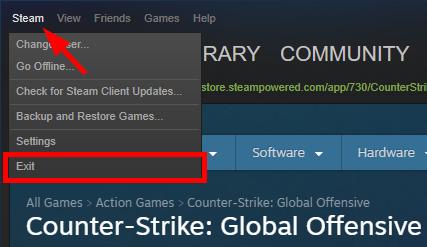
2. Теперь снова запустите клиент Steam.
3. Нажмите на вариант Steam в верхнем левом углу еще раз. На этот раз найдите вариант Go Offline в списке и ударил его.
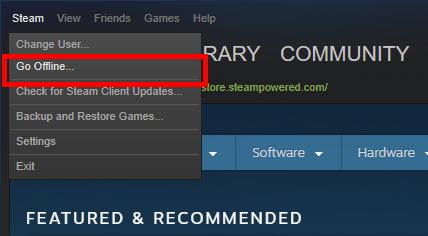
4. Теперь нажмите на вариант Перезапустить в автономном режиме.
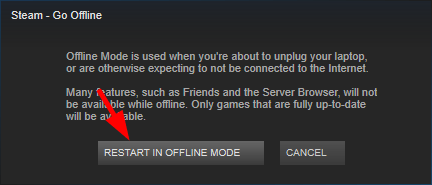
5. Нажмите на вкладку пар а затем выберите вариант Выйти в онлайн.
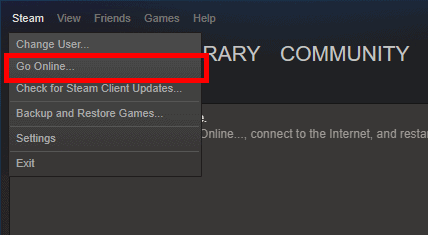
6. В следующем окне выберите вариант Перезагрузка и выход в Интернет.
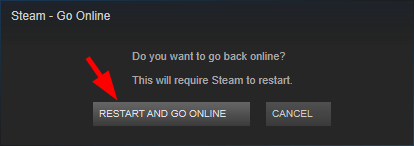
Теперь вернитесь и попробуйте запустить игру еще раз. Ошибка «VAC не удалось проверить вашу игровую сессию», возможно, уже устранена.
PS: Давайте разберемся, как в Удалить аккаунт Steam и как заработать в Steam легко.
Описание бана
Counter-Strike: Global Offensive — одна из тех игр, которая построена на соревновательном режиме. Пользователи вынуждены сражаться друг с другом за звание лучшего из всех. Разумеется, поэтому неудивителен факт того, что кто-то решает жульничать. Такие игроки используют запрещенное программное обеспечение. Это полностью ломает баланс сил в матче. Поэтому компания Valve активно борется с ним, используя самые разные способы. Один из них — VAC. О нем и пойдет речь.
Вак кс го
VAC представляет собой специальную систему, которая должна определять нечестных игроков и блокировать их аккаунты навсегда. Неизвестен точный алгоритм, по которому она работает. Однако есть огромное количество теорий, что она просматривает процессы на компьютере и ищет запрещенное программное обеспечение именно так.
За что дают вак в кс го?
VAC — интересная система, которая блокирует аккаунты нечестных пользователей, о чем уже упоминалось ранее. В целом, она может дать блокировку по следующим причинам:
- Использование читов. Это самая распространенная причина, по которой игроки получают блокировку. Например, они скачали на компьютер Wallhack или Aimbot, решив нарушить правила. Как следствие: блокировка аккаунта.
- Использование каких-либо программ. Помимо всего прочего, VAC выдает блокировку пользователям за использование даже тех программ, которые не влияют на баланс сил, но взаимодействуют с CS:GO. За примерами далеко ходить не нужно: Skin Changer, SweetFX и VibranceGUI. В соглашении Steam и этой игры в частности, указан пункт, что нельзя использовать хоть какое-то программное обеспечение.
- Патруль. Последнее, за что выдают блокировку VAC, так это за патруль. К слову, так называется специальный орган в игре, который просматривает записи людей, получивших больше всего жалоб. Если игрока, используя этот метод, признают виновным, то он получает блокировку аккаунта навсегда.
Это три главных причины, почему дают блокировку VAC и за что именно.
Снятие вак бана в кс го
Теперь же стоит поговорить о вопросе, который будоражит умы пользователей далеко не первый год. Они хотят узнать, снимают ли блокировку VAC или же нет.
На самом деле VAC, как и любая другая система, может ошибаться и это невозможно отрицать. Понимает это и компания Valve. Поэтому шанс на снятие блокировки всегда есть. Чтобы снять VAC, рекомендуется использовать один из трех способов:
- Поддержка Steam. Первое, что рекомендуется сделать при получении блокировки, так это написать обращение в техническую поддержку платформы. Необходимо рассказать, что она была получена незаслуженно и попросить пересмотреть дело. Как правило, подобные письма рассматриваются на протяжении пары недель. Шанс снятия, в таком случае, если пользователь действительно не использовал какое-либо программное обеспечение, действительно высок.
- Обращение на форумы Steam и к разработчику. Если же первый шаг, по каким-либо понятиям, не помог, то стоит создать соответствующее обращение на форуме самого Steam. Также рекомендуется написать письмо на электронную почту компании. Рассмотрев его, возможно, Valve проверит данные и избавит игрока от незаслуженной блокировки.
- Массовый резонанс. Последнее, что остается, так это вызвать общественный резонанс из-за неправильной блокировки аккаунта. Как это сделать? Вариантов, на самом деле, очень много. К примеру, можно снять видео о своей ситуации, разослать его в популярные группы и постараться ждать ответов. Так, рано или поздно, разработчик будет вынужден ответить
Это три главных способа, которые важно и нужно использовать для снятия блокировки своего аккаунта
Как играть с вак баном в кс го?
Многие пользователи, к сожалению, не осведомлены о том, что VAC — не причина бросать аккаунт с игрой. Даже получив эту блокировку, можно наслаждаться матчами, но только на тех серверах, где не установлен VAC. Таких в Counter-Strike: Global Offensive, к сожалению, не так много, но они есть. Найти их можно с помощью специального поиска, который предоставляется самой игрой.
Как обойти вак в кс го?
Обмануть VAC систему, получив блокировку на свой аккаунт, невозможно. Все данные хранятся на серверах компании Valve. Получить к ним доступ, к сожалению, нереально.
Единственный возможный способ того, как обойти блокировку — создать новый аккаунт с Counter-Strike: Global Offensive. К счастью, она полностью бесплатна и не требует каких-либо финансовых вложений, как это было ранее. Других вариантов, к сожалению, нет и вряд ли они появятся в будущем. Остается лишь смириться.
Ваш компьютер блокирует систему VAC CS:GO — что делать
Все больше игр в Steam начинают развиваться в направлении многопользовательских режимов. Одиночные компании давно сменились увлекательными боями со своими друзьями в разных вымышленных вселенных. Но удовольствие от сетевой игры очень часто нарушает ошибка «Ваш компьютер блокирует систему VAC». Тысячи любителей CS:GO и Dota 2 стали искать ответы, что все это значит? Почему именно я не могу играть на защищенных серверах? Стоит для начала разобраться в принципе построения сетевых игр.
Что это за система VAC?
Давайте для начала, разберемся в системе VAC. Программа VAC – это особая система безопасности всей игровой платформы на основе Steam. Ее создали с одной целью – поставить игроков в одинаковые условия. Это означает, что каждый, кто попытается прибегнуть к использованию читов будет забанен. Бан распространяется не только на игру Dota2 или CS:GO, блокировке подвергается весь аккаунт пользователя. Конечным результатом становиться появление сообщения — «Ваш компьютер блокирует систему VAC. Вы не можете играть на защищенных серверах».
Сразу можно услышат много возражений от честных игроков. Логично подумать, что при добропорядочной игре такого произойти не может, но в действительности все не так. VAC реагирует на все установленные утилиты на компьютере. Если хоть одна программа вызовет опасения, то стоит ожидать блокировки. Виной могут стать и вирусы. Их деятельность влияет не только на ПК, но и на работу Стима.
Причины блокирования аккаунта?
Очевидным ответом становиться честная игра. Не нужно искать способы обмануть систему за миллионы долларов, над которой трудились лучшие IT-специалисты компании Valve. В 90% случаях все раскроется. Проявите уважение к другим игрокам и начинайте больше думать головой, чтоб ваша статистика боев имела положительную тенденцию. К другим причинам бана относятся:
- Систематическое отключение игры во время боя;
- Многочисленные жалобы со стороны других игроков;
- Создание договорных матчей между командами противников;
Алгоритмы Steam отслеживают все неестественные действия игроков и сразу же блокируют игрока.
Убираем блокировку VAC в CS:GO и Dota 2
Компания Valve официально проинформировала игроков о наличии подобных мер безопасности. Поэтому в решении блокировки присутствуют способы, как от официальных лиц, так и от обычных игроков. Каждый способ эффективен по-своему.
Для начала перезагрузите ПК и роутер или сетевые настройки и пробуйте запустить. Попробуйте запустить клиент Steam из-под администратора. Возможен конфликт с драйверами — загрузите ПК через F8 и выберите пункт с отключением проверки подписи драйверов. Запускаем, если заходит, обновите драйвера. Посетите официальную страницу Steam — дает исчерпывающую информацию о проблеме блокирования системой VAC
Особенное внимание уделите списку нежелательных программ, которые нужно отключить во время работы Стим. Служба поддержки
Напишите со своего аккаунта в службу поддержки Steam. Объясните ситуацию в самой подробной схеме. Расскажите вашу последовательность действий перед блокировкой VAC. Возможно, были перебои с интернетом и поэтому выходы из игры происходили часто. Главное проявить искренность в общении. Если ошибка вылетает во время игры Dota 2 или CS:GO, попробуйте сменить сервера.
Пробуем через командную строку
Также Официально рекомендуется проделать действия с командной строкой. Сюда нужно будет ввести последовательно программные указания.
- Через меню «Пуск» находите строку все программы.
- Зайдя в нее нужно проследовать вниз по списку. Папка «Стандартные» будет содержать «Командную строку».
- Открываем только от имени администратора. Это делается при помощи правой кнопки мышки.
- Теперь вводите указанные команды поочередно. После введения каждой не забывайте сохранять действия при помощи клавиши Enter. Первой строкой становиться — bcdedit /deletevalue nointegritychecks. Дальше делаем в такой последовательности:
Введите последовательно все эти команды, подтверждая через Enter
- Отключите сложные фоновые программы для запуска вместе с операционной системой.
- Перезагрузите компьютер. Первым делом посетите для проверки
Также вот видео обзор с вводом несколько другой команды через:
https://youtube.com/watch?v=BCFp9keTMV0
Решаем блокировку VAC в CS:GO и Dota 2 через «Выполнить»
Вызовите меню «Выполнить» посредством WIN (клавиша с рисунком логотипа) +R. Найдите на своем компьютере в папке со «Стимом» вот такой файл: SteamService.exe. Скопируйте путь к нему. Вставьте в вызванное меню и добавьте команду /repair. По истечению нескольких минут проверяйте — все заработает.
Могут ли снять Вак-бан
Любой человек, получивший Вак-бан получит ссылку на официальную страницу VAC, где в красной табличке будет написано: «Блокировка VAC окончательна, не подлежит обсуждению и не может быть снята службой поддержки Steam». Но это не совсем так.
Да, если вы действительно читерили в Кс Го, то шансов на снятие Вак-бана нет. Но иногда античит Valve действительно банит ошибочно. В этом случае можно, конечно, ждать автоматического разбана, а можно немного ускорить процесс (ну или попытаться):
- Все-таки написать в службу поддержки Steam. Самый простой способ, который не отличается особой эффективностью. Тем не менее, если у вас есть 100% доказательства («отвечаю, я не читерил» к таким доказательствам не относится, если что) или есть публичные сообщения о новой ошибке Вак, то через техподдержку можно ускорить снятие Вак-бана.
- Создать пост на Реддите. Опять-таки, если у вас есть 100% доказательства того, что в VAC закаралсь ошибка. Тред на reddit.com/r/GlobalOffensive/ могут увидеть разработчики (или те, кто может им этот пост переслать) и разобраться в ситуации.
- Написать разработчикам в твиттере или на почту. Еще один вариант, который подойдет только если вы уверены наверняка в ошибочном срабатывании Вак и у вас есть понимание (или хотя бы хорошая теория) в причине ложного срабатывания античита. Email: CSGOTeamFeedback@valvesoftware.com, твиттер – @CSGO
Теперь вы знаете, что такое VAC и за что дают VAC-баны.